Die meisten von denen, die mit Computerarbeit zu tun haben, haben unter anderem Schüler, Studenten und Lehrer bearbeitete Texte. Egal ob E-Mails, Artikel, Dokumente, Abschlussarbeiten oder Berichte verfasst werden sollen, die Textbearbeitung gehört zum Alltag. Keyboard Shortcuts für die Textbearbeitung ist die nützlichste Technik, wenn Sie sie brauchen Wörter und Absätze auswählen, sein Textfragmente kopieren oder aus dem Inhalt eines Textes löschen.
Alle diese Textbearbeitungsaktionen können durchgeführt werden, ohne die Hand auf die Maus zu legen, bewegen Sie den Cursor über den Text, den Sie auswählen möchten. Alles, was Sie tun müssen, ist, Tastenkombinationen zu verwenden, um Wörter oder Textteile aus einem Absatz auszuwählen, den Cursor schnell in einem Text zu bewegen, ohne die Maus zu verwenden, und viele andere Aktionen mit keyboard Shortcuts zur Textbearbeitung.
Inhalt
Keyboard Shortcuts für die Textbearbeitung – Wörter auswählen, Absätze kopieren
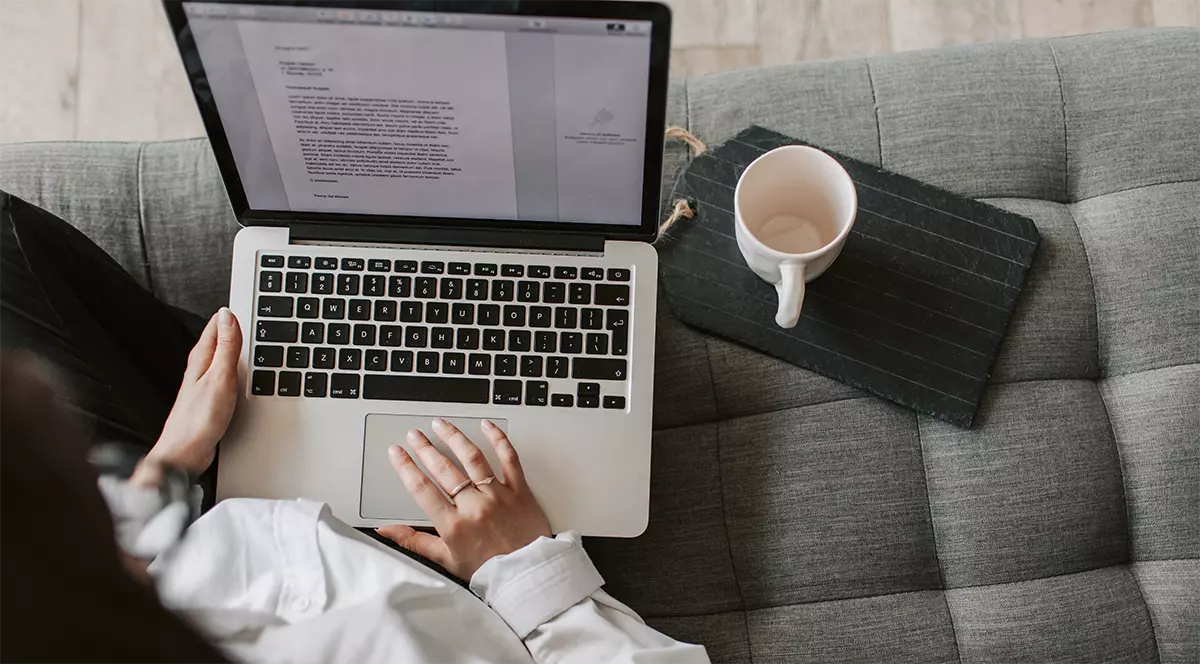
Schnellbefehle zum Löschen und Bewegen des Cursors im Absatz
Diese keyboard Verknüpfungen können verwendet werden Word, Notepad, die meisten Texteditoren oder beim Verfassen einer E-Mail.
*Benutzer von Mac Sie werden den Schlüssel ersetzen Ctrl cu Option.
- Ctrl+Delete : Löscht das nächste Wort an der Stelle, an der sich der Cursor befindet.
- Ctrl+Backspace : Löschen Sie das vorherige Wort an der Stelle, an der sich der Cursor befindet
- Ctrl+Left Arrow : Bewegen Sie den Cursor an den Anfang des vorherigen Wortes
- Ctrl+Right Arrow : Bewegen Sie den Cursor an das Ende des nächsten Wortes
- Ctrl+Up Arrow : Bewegen Sie den Cursor an den Anfang des Absatzes
- Ctrl+Down Arrow : Bewegen Sie den Cursor an das Ende des Absatzes.
- Home : Bewegt den Cursor an den Anfang der aktuellen Zeile.
- End : Bewegt den Cursor an das Ende der aktuellen Zeile.
Textbearbeitung
Tastenkombinationen mit Ctrl zum Kopieren ganzer Wörter und Einfügen (copy & paste).
- Ctrl+C, Ctrl+Insert : Ausgewählten Text kopieren. Copy.
- Ctrl+X, Shift+Delete : Schneidet den ausgewählten Text aus. Cut.
- Ctrl+V, Shift+Insert : Fügen Sie den kopierten Text zum Cursor ein / einfügen (Paste / Insert).
- Ctrl+Z : Absagen. Undo.
- Ctrl+Y : Genesen (Redo – umgekehrt zu Undo).
Textformatierung
Wenn Sie in einem Text unterstrichene, fette oder kursive Wörter verwenden müssen, gehen Sie wie folgt vor keyboard Verknüpfungen helfen Ihnen, Zeit zu sparen.
- Ctrl+U : Unterstreicht ausgewählte Zeichen. Underline.
- Ctrl+B : Hebt den ausgewählten Text oder die ausgewählten Zeichen durch Fettdruck hervor. Bold.
- Ctrl+I : Italic. Neigt den ausgewählten Text nach rechts.
Wählen Sie Text und Absätze aus
- Shift+Arrow Left : Wählen Sie den Text auf der linken Seite des Cursors aus
- Shift+Arrow Right : Wählt den Text rechts vom Cursor aus.
- Shift+Up : Wählt die Zeile über der Cursorposition sowie den Text links vom Cursor aus.
- Shift+Down : Wählen Sie den Text rechts vom Cursor sowie die nächste Zeile aus.
- Shift+Ctrl+Left : Wählt den Text ab der Position des Cursors bis zum Zeilenanfang aus.
- Shift+Ctrl+Right : Wählt den Text ab der Stelle aus, an der sich der Cursor befindet, bis zum Ende der Zeile.
- Shift+Ctrl+Arrow Left : Wählen Sie ein Feld mit einem Wort auf der linken Seite des Cursors aus. Wiederholen Sie das Drücken des linken Pfeils, um weiter auszuwählen.
- Shift+Ctrl+Arrow Right : Wählen Sie ein Feld mit einem Wort auf der rechten Seite des Cursors aus. Wiederholen Sie das Drücken des Rechtspfeils, um weiter auszuwählen.
- Shift+Ctrl+Arrow Up : Wählen Sie den Absatz von oben aus.
- Shift+Ctrl+Arrow Down : Wählen Sie den Absatz von unten aus.
- Shift+Home : Selektiert aus dem Text von der Stelle, an der sich der Cursor befindet, bis zum Anfang der aktuellen Zeile.
- Shift+End : Wählt Text vom Cursor bis zum Ende der aktuellen Zeile aus.
- Shift+Ctrl+Home : Wählen Sie ab der Stelle, an der sich der Cursor befindet, bis zum Textanfang.
- Shift+Ctrl+End : Wählen Sie ab der Stelle, an der sich der Cursor befindet, bis zum Ende des Textes.
- Ctrl+A : Gesamten Text auswählen.
Vielleicht wird es beim ersten Mal nicht einfach sein, wenn Sie es verwenden keyboard Shortcuts für die Textbearbeitung, aber wenn Sie anfangen, diese Tastaturkürzel zu verwenden, werden Sie feststellen, dass die Arbeit in Word, Notepad oder andere Texteditoren werden viel einfacher sein.